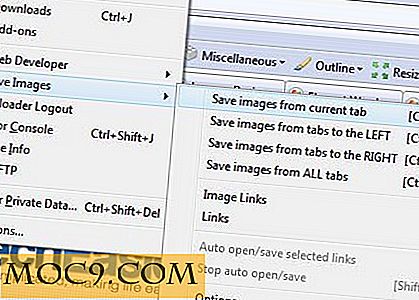Как да играете видеоклипове в YouTube в заден план на Android
Ако сте запален фен на YouTube и искате да слушате мелодии на телефона си с Android, знаете, че искате да пуснете видео на YouTube във фонов режим, като използвате официалното приложение. Докато възпроизвеждате видеоклип, аудиото ще спре в момента, в който екранът се изключи или фокусът се промени.
Има няколко начина за заобикаляне на това ограничение, включително свалянето на някои приложения, които се грижат за него. Това обаче не е идеално решение за някои хора; те нямат повече място в телефона си за повече приложения или просто не искат да инсталират повече приложения, за да си свършат работа, която не би трябвало да е въпрос на първо място. Има обаче начин да направите това с приложение, което повечето потребители на Android вече ще използват: мобилен браузър. Ще ви покажем в тази статия как да направите това с Firefox и Chrome.
Как работи
Ако вече сте пуснали медии в Firefox или Chrome, може да сте забелязали, че медията продължава да се възпроизвежда, след като сте изключили екрана. Той дори се показва като известие и на заключващия екран, така че можете да го пуснете и да го поставите на пауза по всяко време. Това работи за всички видове медии, от Soundcloud музика до .mp3 файлове в Интернет.

Ключът тук е да накара Firefox и Chrome да възпроизвеждат видеоклипове в YouTube по същия начин като горепосочените медии. Когато това се случи, ще се справи с него като с всяка друга музикална медия, която ви позволява да възпроизвеждате видеото дори когато екранът е изключен. За съжаление, ако отворите браузър и заредите YouTube, той пак ще прекъсне, когато възпроизвеждате видеоклипа, след което изключете екрана. За да може YouTube да се играе във фонов режим, трябва да кажем на Firefox или Chrome, че YouTube смята, че играе на настолен компютър. По този начин ще се възпроизвежда нормално и ще позволи на браузъра да възпроизведе медиите във фонов режим.
Правейки това във
За да постигнете това в Firefox, първо се придвижете до страницата на YouTube, която искате да играете във фонов режим. След това докоснете трите точки в горния десен ъгъл на браузъра.

Докоснете "Заявка за настолен сайт".

Пускайте видеоклипа нормално и трябва да забележите, че в лентата за уведомяване се появява логото на Firefox. Когато изключите екрана или напуснете приложението, той трябва да остане там и да продължи да възпроизвежда аудиото. Възможно е да го поставите на пауза, в който момент можете да разширите известията и да възпроизведете видеоклипа отново.

Понякога, когато напуснете приложението, логото на Firefox ще изчезне и звукът ще спре да се възпроизвежда. Ако това се случи, опитайте да изключите и включите режима на работния плот и отново да го възпроизведете.
Правейки това в Chrome
За да направите това в Chrome, първо се придвижете до видеоклипа, който искате да възпроизведете. След това докоснете трите точки в горния десен ъгъл.

Докоснете "Desktop".

Когато възпроизвеждате видеоклипа, на лентата за известяване ще се появи малка икона на високоговорител. Когато се придвижвате извън Chrome, аудиото ще спре. Не се притеснявай! Когато това се случи, просто разширете лентата за уведомяване и натиснете пуснете, за да продължите да слушате видеоклипа.

На заден план
Макар че има много приложения, които ви позволяват да слушате видеоклипове в YouTube във фонов режим, има начин да го направите с приложения, които вече сте инсталирали на устройството си! Сега знаете как да постигнете това чрез Firefox или Chrome.
Какъв е любимият ти начин да пускаш видеоклипове в YouTube във фонов режим на Android? Кажете ни по-долу!
Кредит на изображението: Изстрел на екрана на YouTube от DepositPhotos

![Всеобхватно ръководство за iTunes U [iOS]](http://moc9.com/img/itunesu_materials.jpg)